大家好,我是逆水。今天我来为大家讲解一下3dmax中视图基本操作。
3dmax视图操作指的是四个视图中的一些操作。
我们可以看到视图中的画面,上半部分颜色比较深,下半部分颜色比较浅。如果你想要看得更舒服一些,可以点击视口左上角的“真实+边面”,选择视口背景,单击纯色就可以切换,视口的背景就变成一个很干净的纯色。
在创建模型的时候,我们看见表面有一些物体被遮挡,我们点击视口左上角的“真实+边面”,选择照明和阴影,选择取消勾选阴影和环境光阻挡。此时模型的周围就没有阴影效果了。
单击界面右下方的按钮进行视口的切换。单个视图和四个视图的切换。按鼠标中轮可以激活相应的视图。
最常用的透视图,我们可以按住鼠标中轮和Alt键拖动鼠标可以产生一个旋转的效果。需要注意的是,当前是旋转视图而不是旋转模型。
只滚动鼠标中轮会出现一个推拉的效果。按住Alt键+Ctrl键,并且按下鼠标中轮拖动,也可以出现一个推拉效果。
按下鼠标中轮并拖动会出现一个平移的效果。
在进行操作的时候,比如说,我们不小心将顶视图中按了Alt加鼠标中轮,视图被更改成正交视图了。我们可以按快捷键T键切换回来,也可以单击正交的位置,选择顶也可以切换回来。
我们可以分别记住这几个视图的快捷键,顶视图:T;前视图:F;左视图:L;透视图:P。
我们还可以使用F3或者是F4进行打开实体或者是线框以及实体加线框的显示方式。在建模时,建议大家打开实体加线框的显示方式,这样看起来舒服一些。如果我们执行F3和F4没有任何反应的话,应用的电脑为笔记本电脑。我们可以按住F+N键再执行F3和F4。
那么今天呢,就给大家分享到这里,如果你觉得文章对你有帮助,希望将网站分享给你的朋友。感谢大家支持!

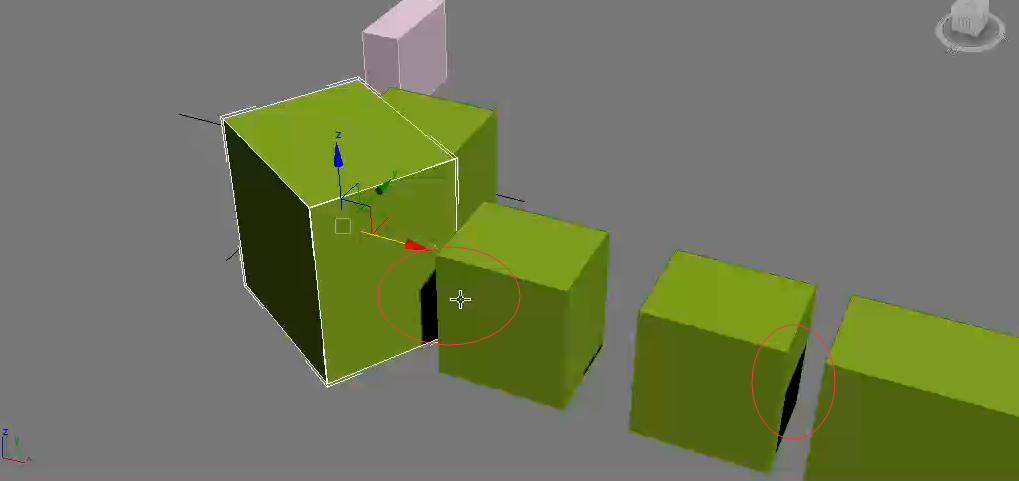
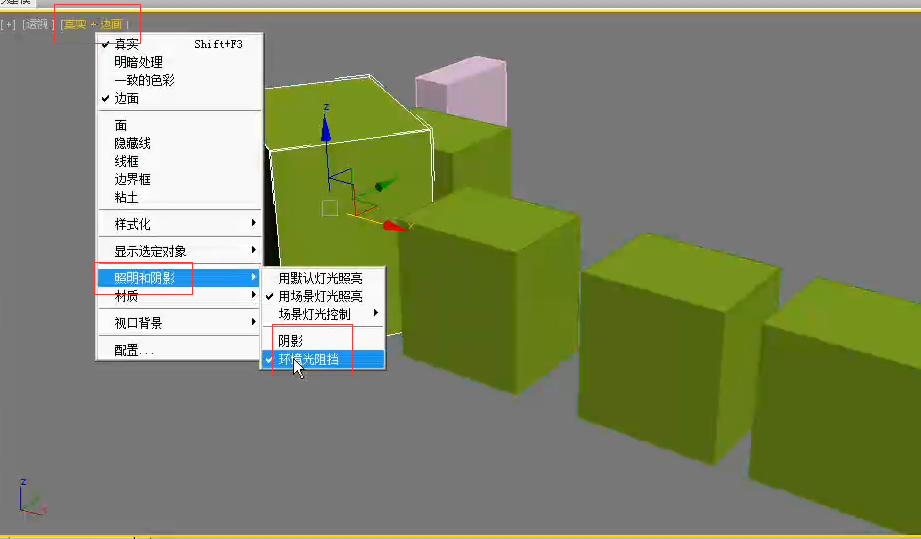
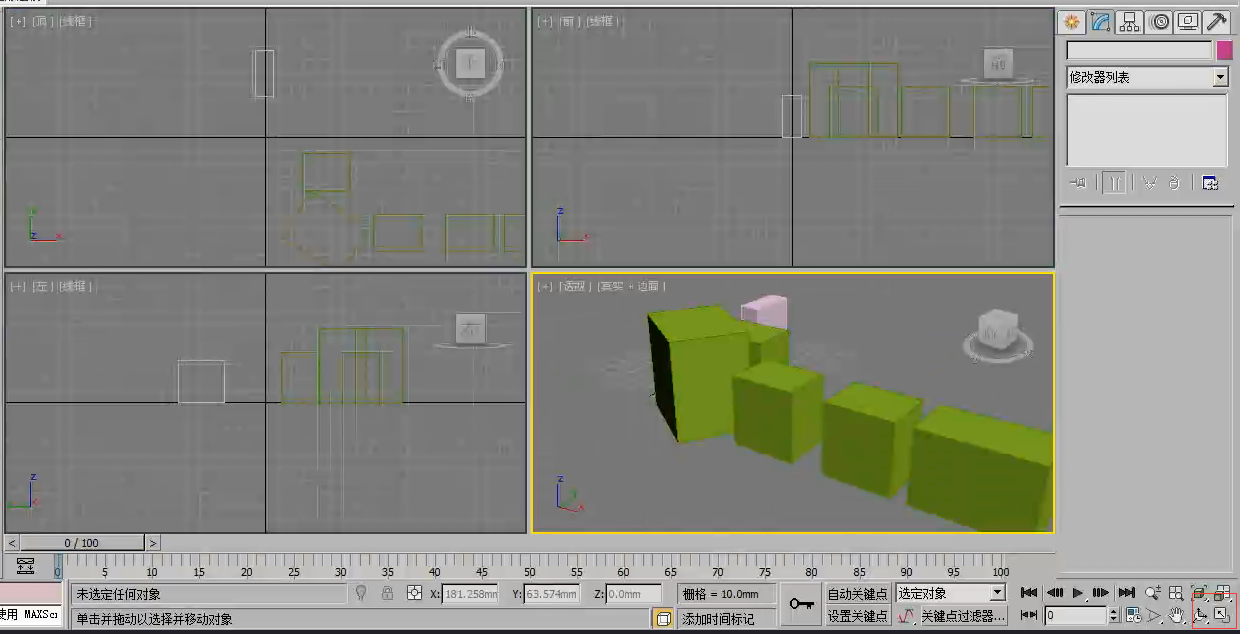

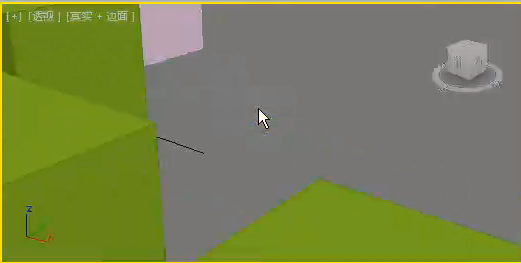
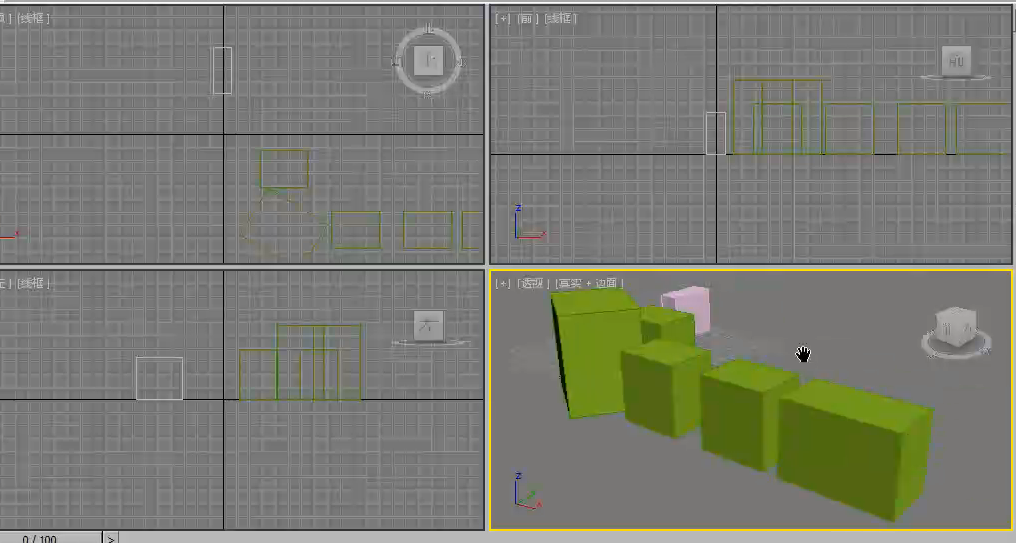


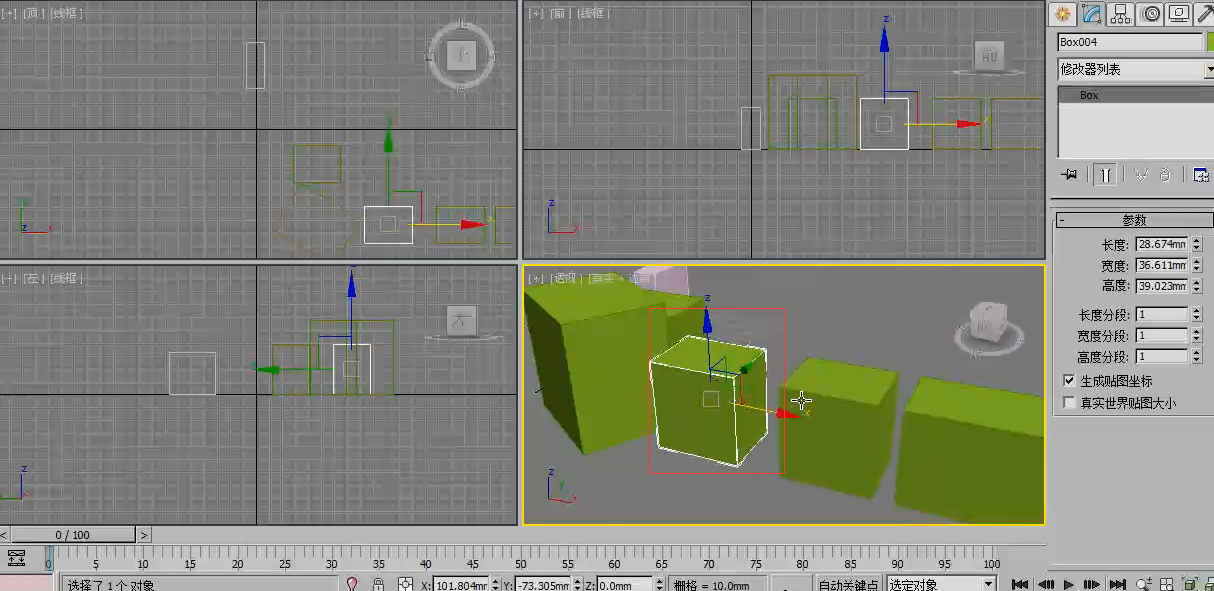






请先 !